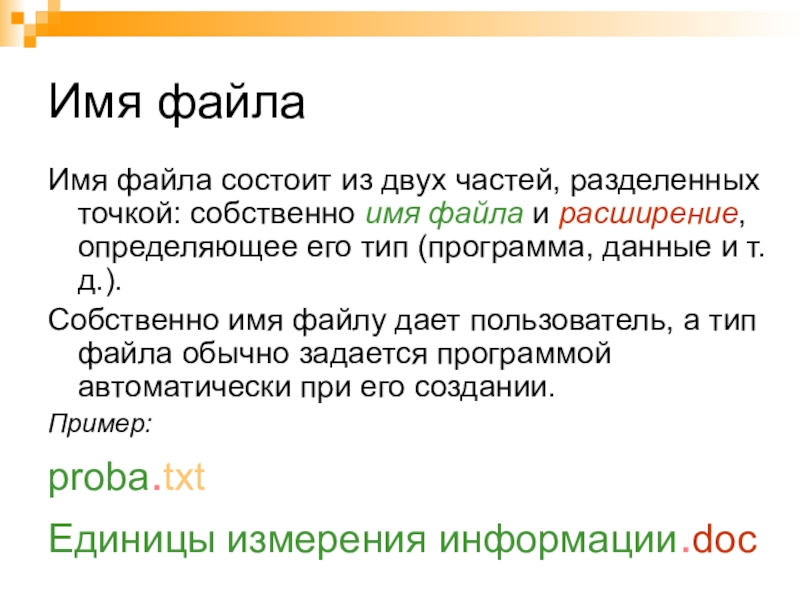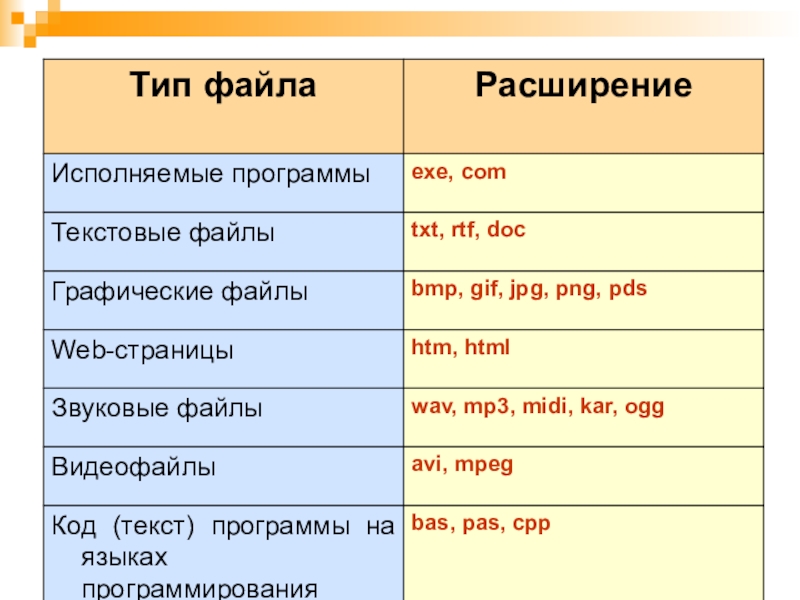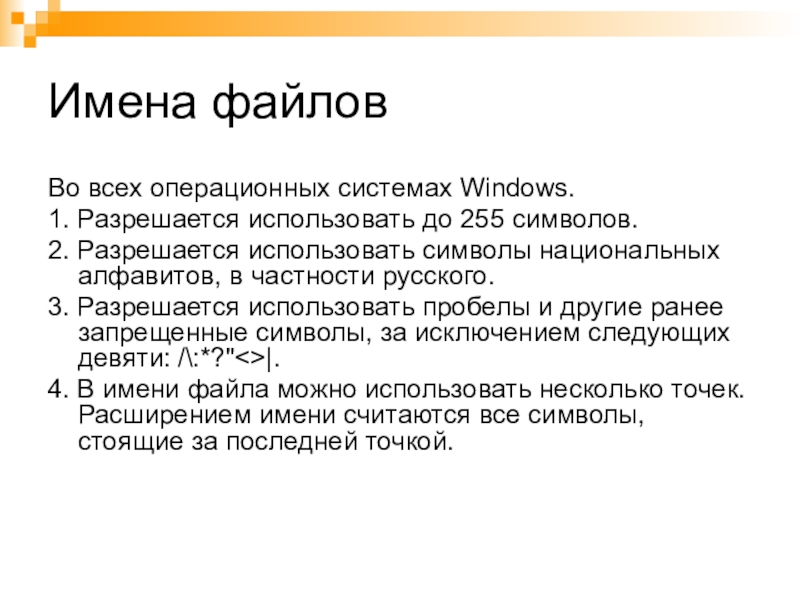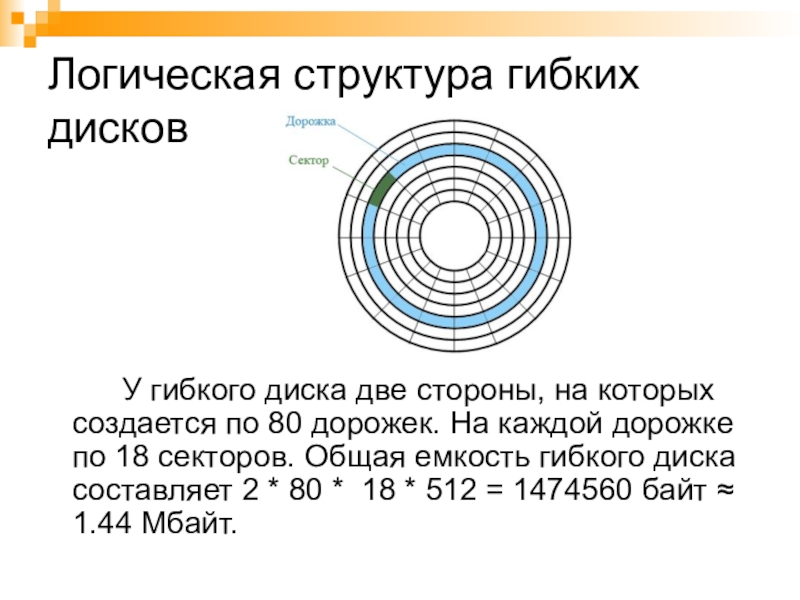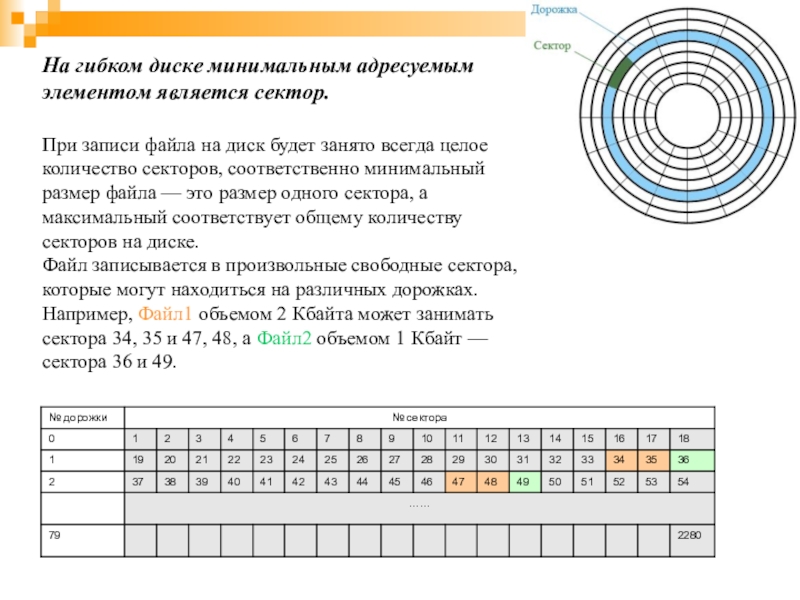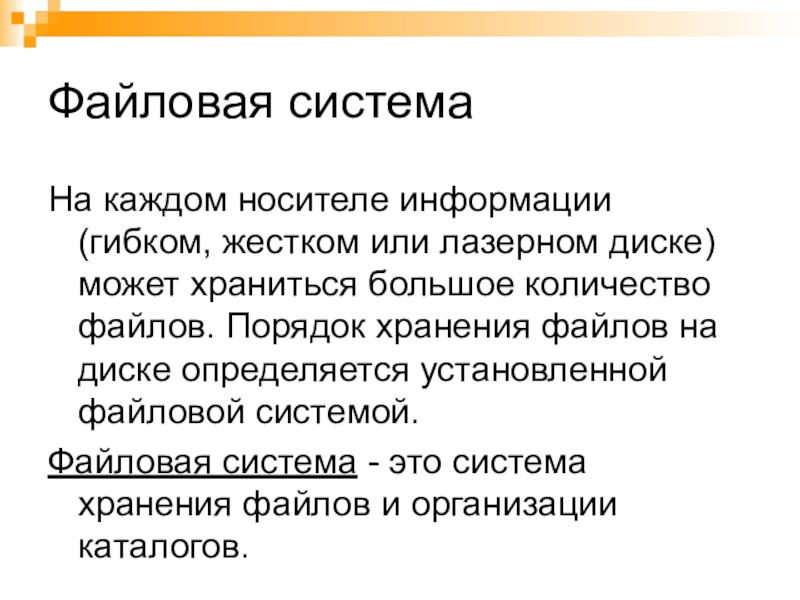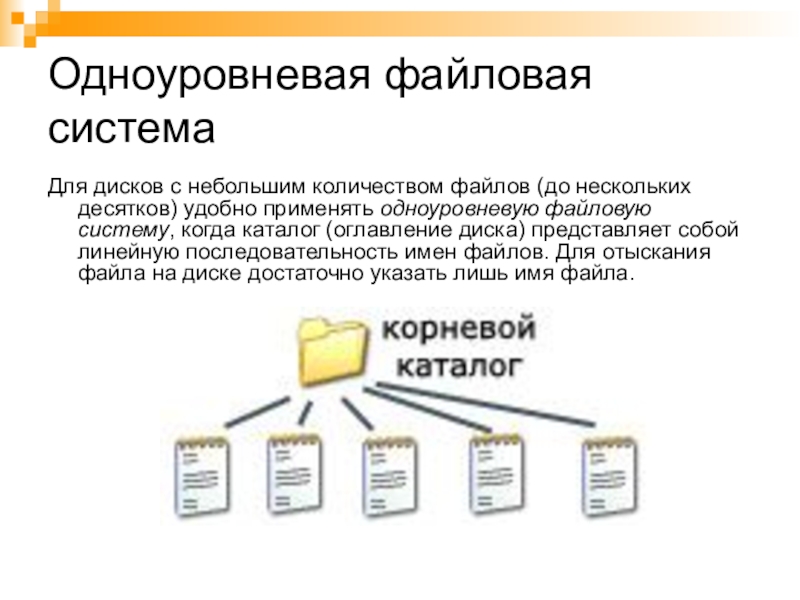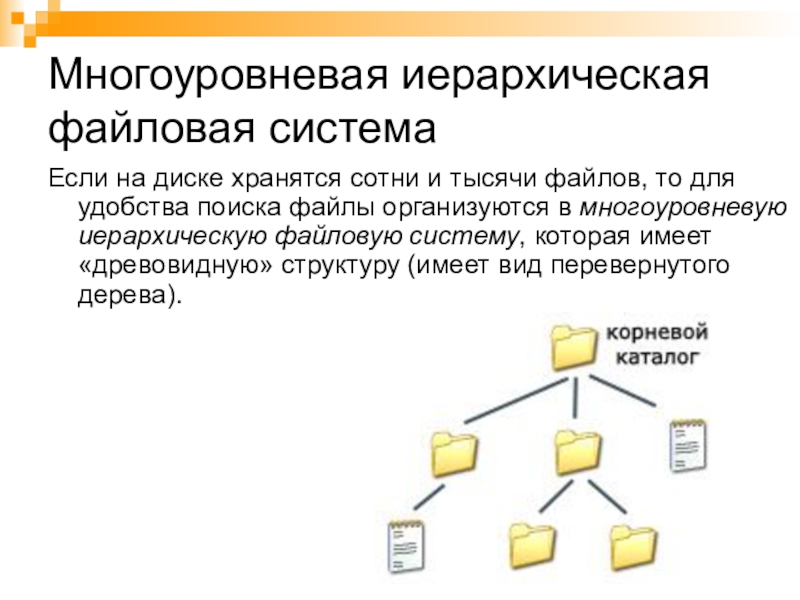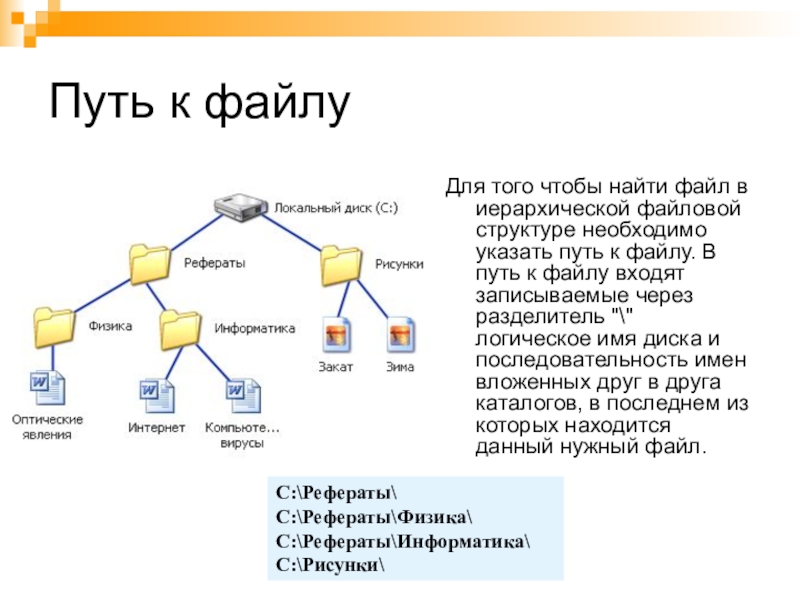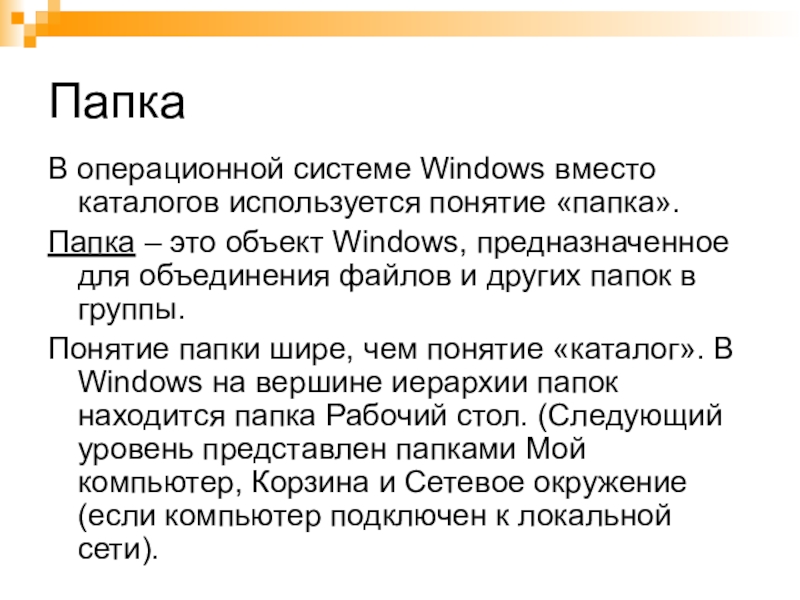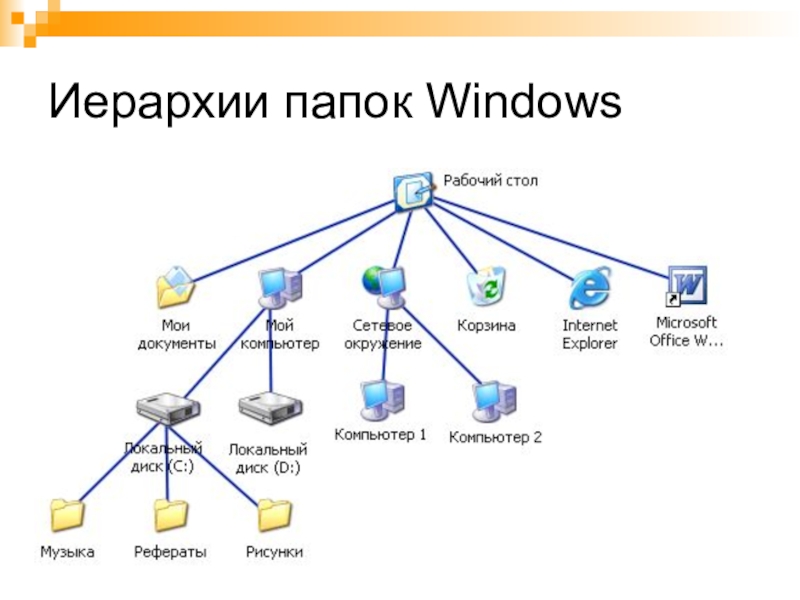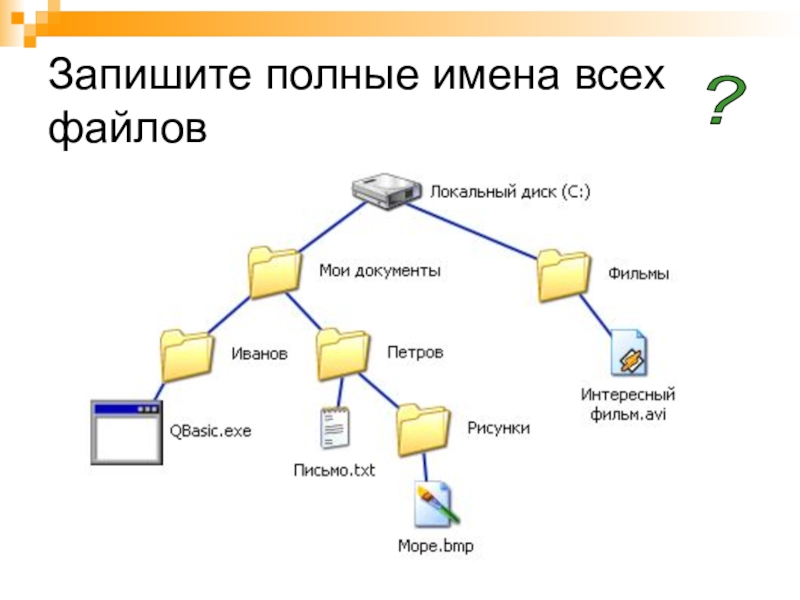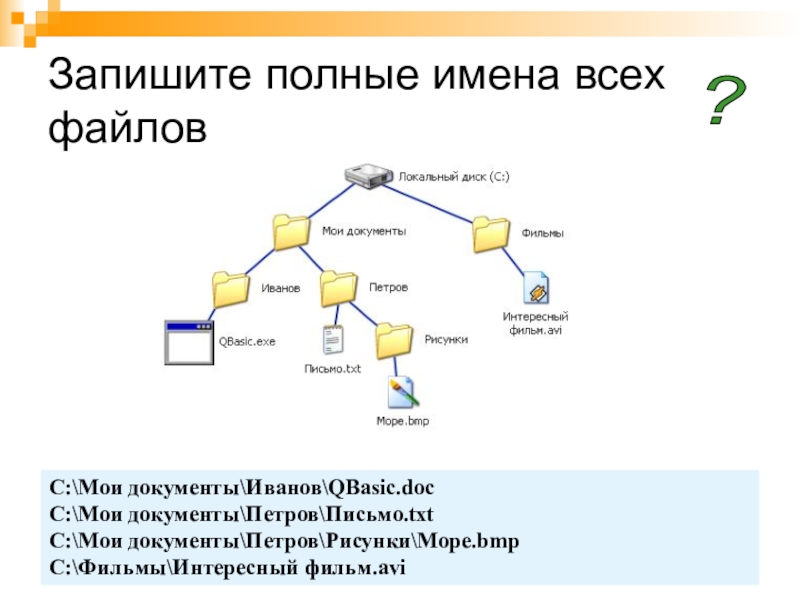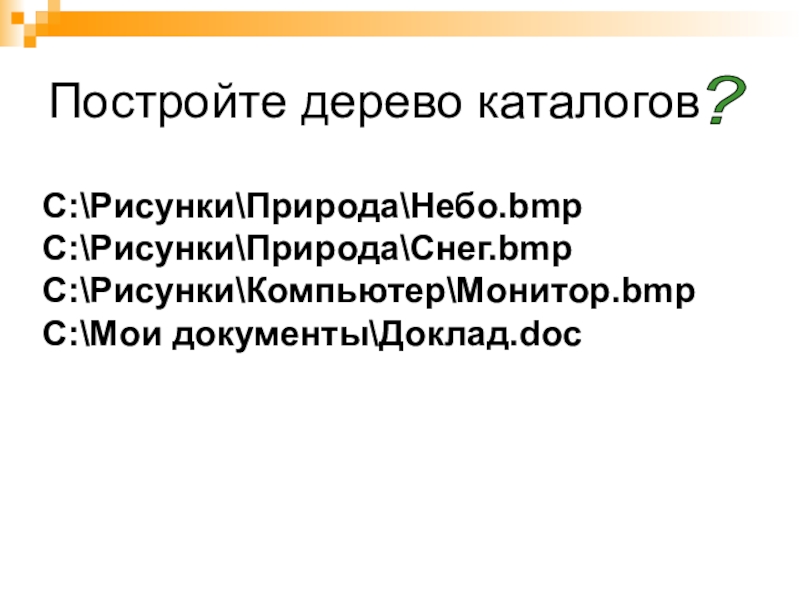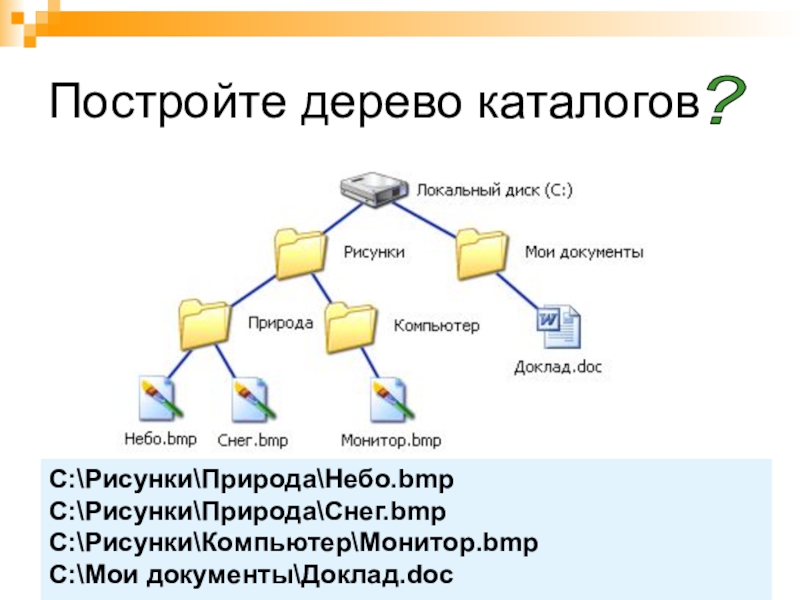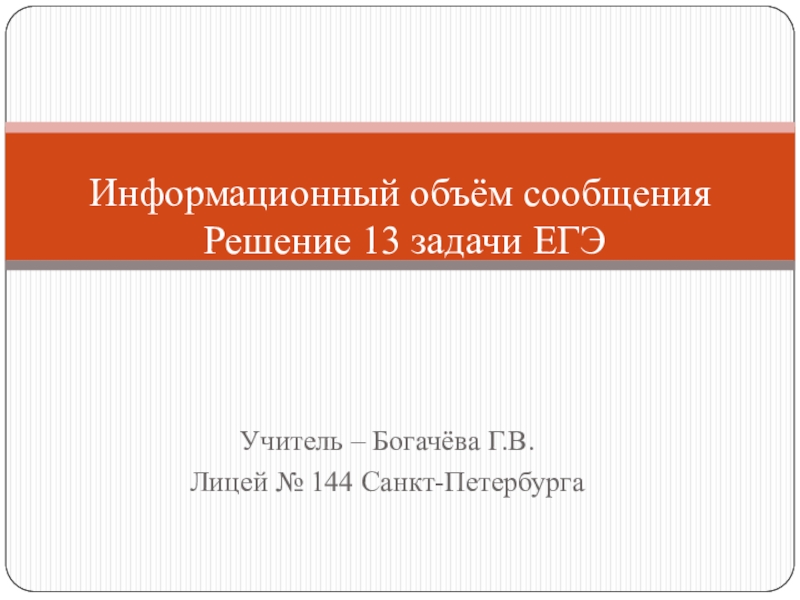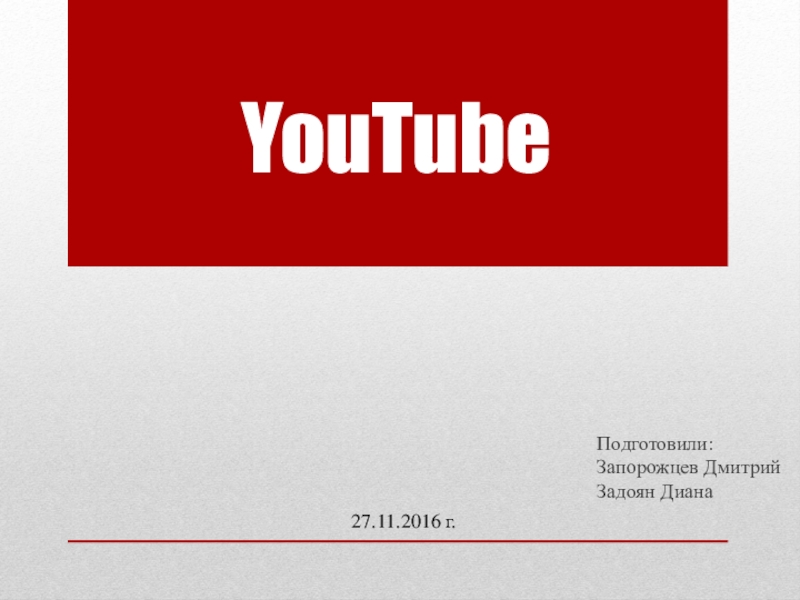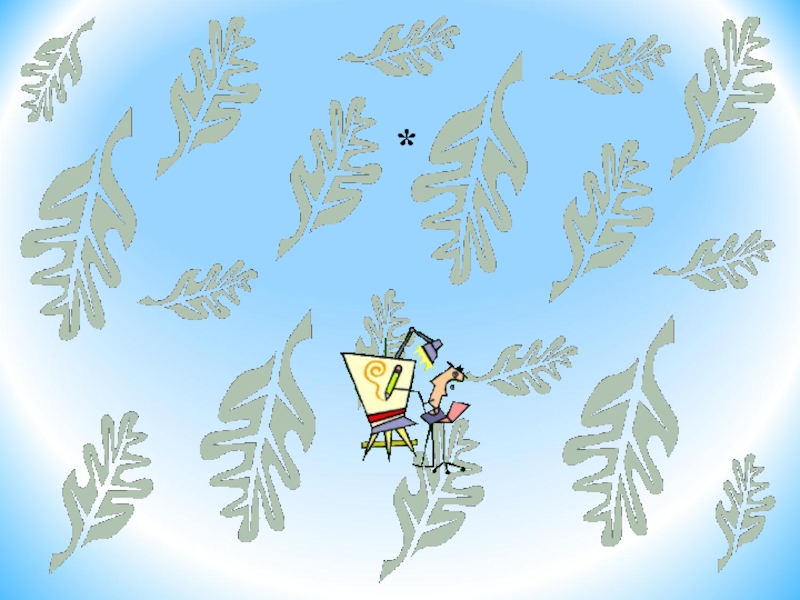- Главная
- Разное
- Образование
- Спорт
- Естествознание
- Природоведение
- Религиоведение
- Французский язык
- Черчение
- Английский язык
- Астрономия
- Алгебра
- Биология
- География
- Геометрия
- Детские презентации
- Информатика
- История
- Литература
- Математика
- Музыка
- МХК
- Немецкий язык
- ОБЖ
- Обществознание
- Окружающий мир
- Педагогика
- Русский язык
- Технология
- Физика
- Философия
- Химия
- Шаблоны, фоны, картинки для презентаций
- Экология
- Экономика
Презентация, доклад по информатике на тему Файл и файлова система
Содержание
- 1. Презентация по информатике на тему Файл и файлова система
- 2. Что такое файл?Все программы и данные хранятся
- 3. Имя файлаИмя файла состоит из двух частей,
- 4. Слайд 4
- 5. Имена файловВо всех операционных системах Windows.1. Разрешается
- 6. Логическая структура гибких дисков У гибкого диска две
- 7. На гибком диске минимальным адресуемым элементом является
- 8. Таблица размещения файловДля того чтобы можно было
- 9. Виды форматированияПолное форматирование включает в себя как
- 10. Логическая структура жестких дисковМинимальным адресуемым элементом жесткого
- 11. Файловая системаНа каждом носителе информации (гибком, жестком
- 12. Одноуровневая файловая системаДля дисков с небольшим количеством
- 13. Многоуровневая иерархическая файловая системаЕсли на диске хранятся
- 14. Путь к файлуДля того чтобы найти файл
- 15. Полное имя файлаПуть к файлу вместе с
- 16. ПапкаВ операционной системе Windows вместо каталогов используется
- 17. Иерархии папок Windows
- 18. Стандартные действия с файламиТакие действия с файлами,
- 19. Операции с файлами и папкамиКопирование (копия файла
- 20. Запишите полные имена всех файлов?
- 21. Запишите полные имена всех файловC:\Мои документы\Иванов\QBasic.docC:\Мои документы\Петров\Письмо.txtC:\Мои документы\Петров\Рисунки\Море.bmpC:\Фильмы\Интересный фильм.avi?
- 22. Постройте дерево каталоговC:\Рисунки\Природа\Небо.bmpC:\Рисунки\Природа\Снег.bmpC:\Рисунки\Компьютер\Монитор.bmpC:\Мои документы\Доклад.doc?
- 23. Постройте дерево каталоговC:\Рисунки\Природа\Небо.bmpC:\Рисунки\Природа\Снег.bmpC:\Рисунки\Компьютер\Монитор.bmpC:\Мои документы\Доклад.doc?
Что такое файл?Все программы и данные хранятся в долговременной (внешней) памяти компьютера в виде файлов.Файл — это определенное количество информации (программа или данные), имеющее имя и хранящееся в долговременной (внешней) памяти.
Слайд 2Что такое файл?
Все программы и данные хранятся в долговременной (внешней) памяти
компьютера в виде файлов.
Файл — это определенное количество информации (программа или данные), имеющее имя и хранящееся в долговременной (внешней) памяти.
Файл — это определенное количество информации (программа или данные), имеющее имя и хранящееся в долговременной (внешней) памяти.
Слайд 3Имя файла
Имя файла состоит из двух частей, разделенных точкой: собственно имя
файла и расширение, определяющее его тип (программа, данные и т.д.).
Собственно имя файлу дает пользователь, а тип файла обычно задается программой автоматически при его создании.
Пример:
proba.txt
Единицы измерения информации.doc
Собственно имя файлу дает пользователь, а тип файла обычно задается программой автоматически при его создании.
Пример:
proba.txt
Единицы измерения информации.doc
Слайд 5Имена файлов
Во всех операционных системах Windows.
1. Разрешается использовать до 255 символов.
2.
Разрешается использовать символы национальных алфавитов, в частности русского.
3. Разрешается использовать пробелы и другие ранее запрещенные символы, за исключением следующих девяти: /\:*?"<>|.
4. В имени файла можно использовать несколько точек. Расширением имени считаются все символы, стоящие за последней точкой.
3. Разрешается использовать пробелы и другие ранее запрещенные символы, за исключением следующих девяти: /\:*?"<>|.
4. В имени файла можно использовать несколько точек. Расширением имени считаются все символы, стоящие за последней точкой.
Слайд 6Логическая структура гибких дисков
У гибкого диска две стороны, на которых создается
по 80 дорожек. На каждой дорожке по 18 секторов. Общая емкость гибкого диска составляет 2 * 80 * 18 * 512 = 1474560 байт ≈ 1.44 Мбайт.
Слайд 7На гибком диске минимальным адресуемым элементом является сектор.
При записи файла на
диск будет занято всегда целое количество секторов, соответственно минимальный размер файла — это размер одного сектора, а максимальный соответствует общему количеству секторов на диске.
Файл записывается в произвольные свободные сектора, которые могут находиться на различных дорожках. Например, Файл1 объемом 2 Кбайта может занимать сектора 34, 35 и 47, 48, а Файл2 объемом 1 Кбайт — сектора 36 и 49.
Файл записывается в произвольные свободные сектора, которые могут находиться на различных дорожках. Например, Файл1 объемом 2 Кбайта может занимать сектора 34, 35 и 47, 48, а Файл2 объемом 1 Кбайт — сектора 36 и 49.
Слайд 8Таблица размещения файлов
Для того чтобы можно было найти файл по его
имени, на диске имеется каталог, представляющий собой базу данных. Запись о файле содержит имя файла, адрес первого сектора, с которого начинается файл, объем файла, а также дату и время его создания.
Полная информация о секторах, которые занимают файлы, содержится в таблице размещения файлов (FAT — File Allocation Table).
Для размещения каталога — базы данных и таблицы FAT на гибком диске отводятся секторы со 2 по 33. Первый сектор отводится для размещения загрузочной записи операционной системы. Сами файлы могут быть записаны, начиная с 34 сектора.
Полная информация о секторах, которые занимают файлы, содержится в таблице размещения файлов (FAT — File Allocation Table).
Для размещения каталога — базы данных и таблицы FAT на гибком диске отводятся секторы со 2 по 33. Первый сектор отводится для размещения загрузочной записи операционной системы. Сами файлы могут быть записаны, начиная с 34 сектора.
Слайд 9Виды форматирования
Полное форматирование включает в себя как физическое форматирование (проверку качества
магнитного покрытия дискеты и ее разметку на дорожки и секторы), так и логическое форматирование (создание каталога и таблицы размещения файлов). После полного форматирования вся хранившаяся на диске информация будет уничтожена.
Быстрое форматирование производит лишь очистку корневого каталога и таблицы размещения файлов. Информация, то есть сами файлы, сохраняется и в принципе возможно восстановление файловой системы.
Быстрое форматирование производит лишь очистку корневого каталога и таблицы размещения файлов. Информация, то есть сами файлы, сохраняется и в принципе возможно восстановление файловой системы.
Слайд 10Логическая структура жестких дисков
Минимальным адресуемым элементом жесткого диска является кластер, который
может включать в себя несколько секторов. Размер кластера зависит от типа используемой таблицы FAT и от емкости жесткого диска.
На жестком диске минимальным адресуемым элементом является кластер, который содержит несколько секторов.
На жестком диске минимальным адресуемым элементом является кластер, который содержит несколько секторов.
Слайд 11Файловая система
На каждом носителе информации (гибком, жестком или лазерном диске) может
храниться большое количество файлов. Порядок хранения файлов на диске определяется установленной файловой системой.
Файловая система - это система хранения файлов и организации каталогов.
Файловая система - это система хранения файлов и организации каталогов.
Слайд 12Одноуровневая файловая система
Для дисков с небольшим количеством файлов (до нескольких десятков)
удобно применять одноуровневую файловую систему, когда каталог (оглавление диска) представляет собой линейную последовательность имен файлов. Для отыскания файла на диске достаточно указать лишь имя файла.
Слайд 13Многоуровневая иерархическая файловая система
Если на диске хранятся сотни и тысячи файлов,
то для удобства поиска файлы организуются в многоуровневую иерархическую файловую систему, которая имеет «древовидную» структуру (имеет вид перевернутого дерева).
Слайд 14Путь к файлу
Для того чтобы найти файл в иерархической файловой структуре
необходимо указать путь к файлу. В путь к файлу входят записываемые через разделитель "\" логическое имя диска и последовательность имен вложенных друг в друга каталогов, в последнем из которых находится данный нужный файл.
C:\Рефераты\
C:\Рефераты\Физика\
C:\Рефераты\Информатика\
C:\Рисунки\
Слайд 15Полное имя файла
Путь к файлу вместе с именем файла называют полным
именем файла.
C:\Рефераты\Физика\Оптические явления.doc
C:\Рефераты\Информатика\Интернет.doc
C:\Рефераты\Информатика\Компьютерные вирусы.doc
C:\Рисунки\Закат.jpg
C:\Рисунки\ Зима.jpg
Слайд 16Папка
В операционной системе Windows вместо каталогов используется понятие «папка».
Папка –
это объект Windows, предназначенное для объединения файлов и других папок в группы.
Понятие папки шире, чем понятие «каталог». В Windows на вершине иерархии папок находится папка Рабочий стол. (Следующий уровень представлен папками Мой компьютер, Корзина и Сетевое окружение (если компьютер подключен к локальной сети).
Понятие папки шире, чем понятие «каталог». В Windows на вершине иерархии папок находится папка Рабочий стол. (Следующий уровень представлен папками Мой компьютер, Корзина и Сетевое окружение (если компьютер подключен к локальной сети).
Слайд 18Стандартные действия с файлами
Такие действия с файлами, как «создать», «сохранить», «закрыть»
можно выполнить только в прикладных программах («Блокнот», «Paint», …).
Действия «открыть», «переименовать», «переместить», «копировать», «удалить» можно выполнить в системной среде.
Действия «открыть», «переименовать», «переместить», «копировать», «удалить» можно выполнить в системной среде.
Слайд 19Операции с файлами и папками
Копирование (копия файла помещается в другой каталог);
Перемещение
(сам файл перемещается в другой каталог);
Удаление (запись о файле удаляется из каталога);
Переименование (изменяется имя файла).
Удаление (запись о файле удаляется из каталога);
Переименование (изменяется имя файла).